先日購入したCamera HDMIアダプタを色々なiPad、iPhoneに接続してみた。
1.iPad1(iOS5.1.1)
HDMI出力は出来るが、2分程で”このアクセサリはiPadでは使用できません”のメッセージが出て使えなくなる。
SDカードからの写真読み込みはOK
2.iPad2(iOS7.0.4、iOS6.0.1)
HDMI出力、アナログ出力とも問題なし。SDカード読み込みも問題なし。
3.iPhone4(iOS7.0.4)
HDMI出力問題なし。SDカード読み込みは”デバイスを使用できません”の表示が出て使えない。
4.iPhone4(iOS6.1.3)
HDMI出力問題なし。SDカード読み込みは無反応。
安物の怪しげなアダプタだったが、結構使える。
今年の我が家のパソコン事情
今年は、Apple系のパソコンが大増殖した年であった。
4月に、保護ガラスが割れたiPhone4を入手し修理したのが始まり。iPhone4はもう一台入手し計2台に。
5月には、長女の勉強用ということでMacBook Pro Mid 2009モデルを入手。続けて自分用のMacBook Early 2008モデルも入手。
さらに、起動しない初代MacBook airを入手。こちらは修理を試みたが、ロジックボード不良で断念。
9月に、やっとまともに起動する初代MacBook Airを入手。続けてもう一台同じMacBook Airを入手。計2台に。
10月には、長女がXperiaからiPhone5sに機種変更
同じ10月に、今度はiPadが増殖開始。まずは初代iPad、続けて保護ガラス割れのiPad2、さらにiPad2(64Gモデル)も。計3台
ということで、今年一年で
MacBookが2台、MacBook Airが2台、iPadが1台、iPad2が2台、iPhone4が2台、iPhone5sが1台
と、Apple系が10台も増えてしまった。
来年は何系を揃えようか。。。。
タントに取り付けたETCのアンテナ配線を変更。
内張りの外し方がわかったので、表側に出ていた配線を中に入れた。
 |
 |
タントの燃費
近場をチョロチョロ走って12km/Lくらいだったが、大阪の中央環状線を15kmほど走って燃費を計ってみた。
 |
前のラルゴが5km/Lだったので、燃費の良さにビックリ。
2009年に発売されたネットブックである。
 |
左から漆黒(uzu)、淡紅藤(canna)、白磁(uzu)。
cannaは改造し、SVGAからWXGAに液晶パネルを入れ替え。Bluetooth、WWANカードも搭載。メモリは2Gに換装。
格安SIMでどこでもインターネット接続ができるようにしてある。
 |
 |
mini110-1000、1100のシリーズは3セル標準バッテリー搭載で1kgと軽く、大きさもiPadとほぼ同じで持ち運びが苦にならない。
6セルの拡張バッテリーを使えば、4時間以上の運用が可能。
HDDは汎用性のある2.5インチS-ATA。メモリはDDR2で1スロットしかないが、2GまでOK。
USBは3つあり、バスパワーの電力が大きく取れるので、外付けDVDドライブも楽々動作。
miniPCI-Expreessスロットがひとつ空いているので、WWANや再生支援カード等を搭載できる拡張性も魅力。
液晶パネルはmini2140シリーズと共通。
iPad用のアクセサリで、Camera Connection Kitというものがある。
それを拡張した怪しいものが、サードパーティ製で多数出ているので試しに一つ買ってみた。
 |
さっそく、iOS6.0.1のiPad2に接続して動作チェックしたが、SDカードからの写真データ読み込み、HDMI接続によるビデオの視聴など、何の問題もなくできた。
動作しないとされているiOS7.0.4のiPad2に接続してみたが、こちらも問題なく動作(HDMI接続でのミラーリングもOK)。
iOS5.1.1の初代iPadでも動作は
→HDMI接続し数分で”このアクセサリはサポートされていません”のメッセージが出て使えなくなる。
試しに、iOS7.0.4にアップデートしたiPhone4にも接続してが、残念ながら動作しなかった。
¥2,000程度で購入したこのアダプタにはmicroUSB端子がついており、Android用のUSBアダプタから充電(給電)もできる便利なものなので、贅沢は言うまい。
修理完了したiPad2(2号機)で、App Storeからアプリをダウンロードしようとしてはまった。
他のiPhone、iPadで使用しているAppleIDでログインしようとすると、”iOSアップデートが必要です”と表示されログインできない。それではと新規ID作成しようとしたが、こちらも同じメッセージが出てできない。
無料のアプリをインストールしようとしても、”リクエストを実行するには最新バージョンのiOSが必要です”と全く受け付けてくれない。
iPad2(2号機)はiOS6.0.1。7.0.3にバージョンアップすれば解決するのだが、iPad2(1号機)でアップデートしたが、iOS6のほうが軽そうなので、アップデートしたくないのである。
なんとかできないか、検索してみたところiTunesからならバージョンアップせずにアプリがインストールできるとの情報を入手。
iTunesとiPad2を接続してアプリをインストールしてみたところ、無事完了。
相変わらずAppleのハード、ソフトの意図はよくわからない。
iTunesからアプリをインストールする方法
すでに所有しているAppleIDでiTunesにログインすると、同じIDで購入したアプリの一覧が出てくる。
iPhone4で購入したアプリをiPadに入れるなんてことが簡単にできる。
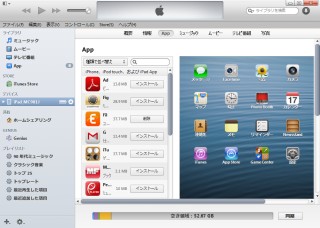 |
1.iTunesを起動し、デバイスでAppを選択。
2.アプリの一覧が出ているのでインストールを押す。
3.”インストールする”の表示で、適用を押すとアプリのインストールができる。
保護ガラスが割れたiPad2。ほぼ1ケ月放置してあったのだが、やっとタッチパネルが入手出来たので修理。
長期間、バラバラに分解したまま放置してあったので、組み立て方をすっかり忘れてしまっていた。
 |
 |
 |
 |
 |
64GのiPad2が修理部品込み約\18,000で入手できたことになる。
T-ARA 「NUMBER NINE」 X'mas Edition
11月20日発売予定だったが、遅れに遅れやっと本日発売となった。
amazonで予約していたので、今日届いた。
 |
 |
| 他人のよう |
中身はCD2枚+DVD。
1枚目はタイトル曲のNUMBER NINEの日本語版と、ヒョミン主演映画「ジンクス」のイメージソング、「記憶〜君がくれた道標〜」を含めたもの。
2枚目は、Bo Peep Bo PeepからDeja-Vuまで10曲をノンストップにアレンジしたRemix版。
DVDはNUMBER NINEのMV、プレミアム先行ライブでのBo Peep Bo PeepとMC集、BackStageとなっている。
X'mas Edition最大の特典はコレ↓
 |
1個\1,000するので、6人全員分で\6,000になる。
食玩みたいに、おまけメインでCDを買ったようなものである。
外部電源をOFFにすると電源断画面で”シャットダウン スリープモード キャンセル”の選択が表示され、シャットダウンまであと15秒とカウントが始まる。
しかし、一旦ナビ案内が開始されると、放置していてもスリープとなるようだ。また、スリープが失敗しシャットダウンとなっても、次回起動時にはルート案内を継続するかどうかのメニューが表示される。
なかなか便利
5kmほど離れた100均までのナビを試してみた。出発早々、団地内の路地に経路を変更してみたがすぐにリルートされて、一方通行だらけの団地内を抜け出るルートが示された。
裏道でよく使っているルートがちゃんとナビに出てきたのでビックリ。到着予想時間も正確で、ほぼあっていた。
自宅へ帰るルートも、幅6mほどの道路を20mおきに左右へ数回曲がらないといけないのだが、すべて正確に指示された。
中華ナビは参考程度と思って購入したが、十分すぎる性能である。
会社の車についてるRAKU NAVI Liteは最初のルートから外れると、数キロの間元のルートに戻そうとしつこく指示が出て、なかなかリルートされないので、そっちのナビより中華ナビのほうがよっぽど使いやすい。
マップデータの解析
中華ナビには住友電工製の2013年6月版が搭載されているが、登録地に漢字が使えない。
これではわかりにくいので、データの解析を行い登録地を漢字に修正することができるようになった。
・登録地と履歴はmicroSDHCカード内に入っている
SH-ONAVI−ResidentFlash−SYSTEM−BS_NAVI−TMP−MARK−POINTPIN.DAT
・バイナリエディタでPOINTPIN.DATを開く。
img_flag_00で始まる部分が登録地。img_flag.goalで始まる部分が履歴
例)登録地
20 06 00 00 69 6D 67 5F 66 6C 61 67 5F 30 30 2E
62 6D 70 69 6D 67 5F 66 6C 61 67 5F 30 30 5F 6D
61 73 6B 2E 62 6D 70 28 8A 94 29 83 88 83 68 83
6F 83 56 83 4A 83 81 83 89 83 7D 83 8B 83 60 83
81 83 66 83 42 83 41 94 83 82 A2 95 A8 31 F0 FA
FF 00 6F FE FF 08 00 22 00 0F 14
69 6Dから6D 70までは固定文字列で、img_flag_00.bmpimg_flag_00_mask.bmp となっている。
(00は登録地アイコンの番号を示す)
28 8A 94から83 41までが登録地名で、この例の場合は (株)ヨドバシカメラマルチメディア で半角全角の混在可
登録地は”かなカナ英数字”なので、ここを漢字に変更する。文字数が元の名前と変わる場合は、先頭の20(16進)を変更する。
この例では20なので半角換算で32文字となっている。
94 83から95 A8は登録グループ名を示す。例は買い物
20の次の06は登録グループ名の文字数を示す。この例の場合は”買い物”なので、半角で6文字となる。
グループ名の後ろ、31 F0から0F 14までの14バイトは位置情報と思われるが、内容はまだ解析できていない。
iPadやiPhoneとはペアリングできたのだが、なぜかXperiaはArc、GXどちらも一覧に出てこない。
なんとかできないか試行錯誤した結果、無事接続できたのでその方法を忘れないようにするためメモ
1.ナビとパソコンをUSBで接続
2.リムーバブルディスクとして認識されるのでBTのホルダを開く
3.BlueTooth.iniを編集
[LocalDevice]
DevName=GPS system
DevPinCode=1234
DevCount=2
DevAutoConnect=1
DevAutoAnswer=1
DevAutoAnswerSecs=5
MaxSearchItem=18
LastBTStatus=1
[BrowserSetting]
Path=\\Windows\\explorer.exe
Home=about:blank
[RemoteDevice1]
DevName=Xperia GX SO-04D
DevAddr=00:00:00:00:00:00
[RemoteDevice2]
DevName=iPhone_Black
DevAddr=00:00:00:00:00:00
赤字の部分を追加する。
DevCountは追加した機器の数に合わせて変更
DevNameはXperiaの設定−Bluetoothで表示される名前(Xperia arcなど)。
DevAdddrはXperiaの設定−端末情報−端末の状態で表示されるBluetoothアドレス
4.ナビの電源を入れ直す
5.ナビのBluetoothを押し、Pair / Connectを選択
6.Pairing historyに先ほど登録した機器が追加されているので、選択してConnectする
7.XperiaのBluetooth画面に使用可能な機器としてナビが表示されるので、1234を入力
音楽のBluetooth再生と、着信した電話がちゃんと取れることを確認できた。電話帳もXperiaからナビへ転送でき、ハンズフリーで発信もOK。
ポータブルカーナビなので、吸盤を使ってダッシュボード上につけるのが一般的。しかしタントはセンターメータなので、ダッシュボード上の真ん中には取り付けできない。
色々考えた結果、1DINのアクセサリーBOXにブラケットを利用してナビを固定する方法を思いついた。
 |
 |
 |
 |
ネジ止めが1箇所しかないのでどうかと思ったが、L型に取り付けてあるのでかなりしっかりしており、グラグラすることは全く無い。
ネジを少し緩めれば、アングルが抜き取れるようにしてあるので、メンテナンスも問題なし。
飛び出し量も20mm程しか無いので邪魔にならず、なかなかうまく出来たと自画自賛。
 |
 |
めったに遠出しないし、必要性も感じないので今まではナビを買ったことがなかったので初めてのナビ購入である。使用頻度が極端に低いので、高価なナビはもったいないと思い激安の中華ナビを選択。
今回購入したのは7インチポータブルナビで、CompaxというメーカのPNAVI711である。(本体に記載されている形式はCOMPAXPN7)。
4GのmicroSDHCカードに2013年6月版の地図が入っており、関西方面を検索してみたところ、第2京阪はちゃんと記載されていた(2013年4月に開通した京都第2外環状道路は記載なし)。
 |
 |
| 最初のメニュー | ナビで梅田付近を検索 |
起動時間は電源OFFからメニューが表示されるまで約15秒。ナビゲーションを選択してから警告表示まで約3秒、地図が表示されるまで約5秒とそこそこの早さ(スリープからだと地図表示まで約2秒)。
microSDHCカードを入れない状態だと、ナビゲーションが使えないだけでそれ以外はすべてOK。設定を開いて2画面目にはWindowsCEを起動するボタンもある。
マップは4Gの中に入っているので、どうかなと思ったが一方通行もちゃんと表示されているので、普段の使用には十分なようだ。
スケールは10mから50kmまで。
ワンセグもついており、自宅内で普通に受信できた(初回のチャンネルサーチは時間がかかり過ぎたので、手動でエリアを設定)。
電源ボタン長押しでシャットダウンとスリープモードが選択でき、車載時のACCにも連動している。
GPSは家の中で10個も捕捉しているので、結構感度は高いかも。
変なクセがあり、ナビゲーション画面で電源ボタンをチョン押しするとメニューに戻ってしまい、ナビゲーションの画面に戻れなくなる。
BluetoothはiPadやiPhoneとは問題なくペアリングできるのだが、Xperiaは検索しても機器が表示されない。
19年も乗った日産ラルゴから、ダイハツのタントに乗り換え。
10月初めに予約していたが、色々トラブルで遅れに遅れ昨日やっと納車された。
ラルゴは当時高級ミニバンの部類に入る車種だったが、H6年式の車だったので何もついていなかった。
(エアバックも、キーレスエントリーも無し)
今回は軽自動車に格下げとなったが、最新の車だけあって色々目新しい装備がついており、戸惑いを隠せない。
衝突回避支援システムの「スマートアシスト」、イモビライザー付のキーフリーシステム等、慣れない装備が一杯。
 |
キーフリーシステムは、ボタンでエンジンがかかるのは知っていたが、トラブル時にはどっかにキーを差して従来通りの方法でエンジンが掛けられると思っていた。現実は、キーを差すところは無くてビックリ。私のように車に疎い人だと、どうやってエンジンかけるのかワカラナイだろう。
慣れるまでしばらくかかりそう。
ETCの取り付けで失敗(>_<)
タントにETCを自分で取り付けたのだが、エンジンをかけようとするとインパネに「レーダー故障」の表示が。一緒に、エンジンのマークも点灯している。
説明書を見ると、どちらもディーラーで点検が必要と書いてある。ETCの取り付けではACCとGNDの2本を配線しただけ。ACCの配線もカーオーディオのACCから分岐したので、車側の配線は一切触っていない。
ただエアコンパネル周りを外したので、誤ってコネクタが抜けたか、配線を挟んでいないかを再チェック。どこも問題はなかったので、購入したディーラーへ連絡してみた。
休日だったが整備の人が出ていたので、事情を話すと、「エアコンのスイッチパネルコネクタを外して、電源入れました?」と聞かれた。
ACCの通電を確認するため、電源を入れていたのでそのように答えると、エアコンのコネクタを外して電源を入れると、コンピュータが誤動作してしまうのでディーラでないとリセットできないとのこと。
ECOアイドルOFFの表示、さらに△のビックリマークまで追加表示されてしまい、わけがワカラナイ状態となってしまっていた。
「車乗ってきてもらったらリセットします」と言われたので、エラー表示が一杯出た状態でこわごわディーラーへ。
G-SCANと書かれた端末を接続して、リセット操作を行ってもらい無事修理完了となった。
最新の電子機器満載の車は厄介である。
→後日わかったことだが、40km以上の速度でしばらく走行すると、リセットされるらしい。
カーオーディオ
昔は自分で買ってきて付けていたのだが、ここ10年以上オートバックスにも行っておらず、最近の事情にも疎いのでメーカーオプションを選択。
ナビは不要なのでKENWOODのU575を選択。
 |
専用の接続ケーブルが必要と記載されていたので同時に購入したが、100均のケーブルでも問題なく接続できた(\3,000もしたので、もったいないことをした)。
このUSBポートは色々なものが接続でき、AndoridでもMSCモードにすれば普通に使える。さらに、ただのUSBメモリーでも、フォルダ階層を勝手に検索して再生できるようになっている。
MP3のタグ情報をちゃんと拾ってくれるので、曲名・アーティスト名が漢字表示される。microSDHCカードを超小型のアダプタに入れてUSBポートに挿せば、iPodもいらない。
このUSBポートは1Aで充電ができるので、スマホのバッテリーを心配しなくても良い。カーナビのかわりをスマートホンでと思っていたので、この機能は便利である。
ドコモのアプリが何も入っていない状態なので、GXSX_JB_Bloatware_Installerv2を使用して、エリアメールやDメニュー関係をインストール。
GXSX_JB_Bloatware_Installerv2は475用だが、103で使用しても問題ない。
ついでにどっかで拾ってきたjp.co.nttdocomo.carriermail-2.apkをインストールし、SPモードからドコモメールへ変更。
ただそのままだと、WiFi経由でメール受信出来ないので、GXSX_JB_Bloatware_Installerv2でdocomoAccountAuthenticatorを有効に。
Bloatware Installerを使用して有効にしたアプリは以下の通り
ドコモサービス
AreaMail_launcher_icon(エリアメール)
DcmAppManager(docomo Application Manager)
DcmWapPushHelper(spモードプッシュ受信)
dmenu(dメニュー)
docomoAccountAuthenticator(ドコモアカウント・パスワード記録)
DocomoIntialization(ドコモサービスの初期設定)
docomoset(ドコモサービス)
DocomoSettingsUtil(優先アプリ設定)
MediaPlayer_fw_jb(メディアプレイヤーdビデオ用?)
StoreApp_fw_jb(dマーケット)
Googleサービス関連は、(最新版を)後でインストールできるので省略
ソニーサービス
なし
カスタマイゼーション
iD(iDアプリ)
以上。dビデオの契約をしているので、ドコモアプリのほとんどをインストールした。
分解時に誤って、WiFiアンテナとVR周りの配線を切断してしまったiPad2(2号機)の修理に着手。
 |
何とか元通りに取り付けたが、タッチパネルがまだ届いていないので動作確認はできていない。
ついでに、激しく変形していたコーナ部分の修復も実施。
 |
 |
| 修復前 | 修復後 |
起動しなくなり、泣く泣くフォーマットして再構築したXperiaGX。GXModが原因と判明したので、何とか出来そうだと思い作業を開始。
起動しなくなったときに、CWMは使えたのでバックアップしてあったデータが役立った。
今回行った作業手順は以下の通り
1.バックアップしてあった、SO-04D_9.1.C.0.475_154ROMをCWMでリストア
2.続けて、Install zipでGXModv4c.zipを実行。ModアンインストールでGX_stock_deodexedとGXSX_154ROMにチェックを入れる
3.XperiaGXを起動すると7回のブートアニメーション後、Androidのアップグレードが始まる(GXModのアンインストール)
4.画面が出てきたら、すかさずWiFiとデータ通信をOFFに
5.LINEを起動し、トーク履歴をバックアップ
再インストールしたXperiaGXでLINEを新規インストールしているので、リストアしたXperiaGXでLINE接続するとトーク履歴が消されてしまう。それを回避するため、WiFiとデータ通信を無効にした状態でLINEを起動し、トーク履歴をバックアップする。
6.SO-04D_9.1.C.1.103_154ROMをCWMでリストアし、LINEのトーク履歴を読み込んで復活。
(LINE自身は新規インストールすると履歴が引き継がれないが、トーク履歴は読み込めるので上記の方法が使える)
iTunesを使わずに、iPadへPDFファイルを転送する方法
iFunboxを使って簡単にできたので、忘れないようにするためここにメモ
【 手順 】
1.iPadには事前にAdobe Readerをインストールしておく
2.iFunboxを起動し、iFunbox Classicを選択
3.Appファイル共有で、Adobe Readerを選択
4.右側の一覧にPDFファイルをドラッグするだけでOK。フォルダも作成OK
簡単!
昨晩から行っていたXperiaGXの復旧作業がやっと完了。昼食も食べず早朝から作業し、約15時間かけて復旧となった。
原因は、154ROM関連のGXModと先日更新されたGoogle検索の相性。
きのうの夕方にGoogle検索を更新。その直後に音楽再生がおかしくなり、再起動。その結果無限ループ状態になってしまった。
環境を再構築するのが面倒だったので、放置していた9.1.C.1.103へのバージョンアップを行い、154ROM+GXModを入れた。最初は良かったが、アプリのバージョンアップを行った後、再起動で無限ループ。
どのアプリが悪いのかさっぱりわからなかったが、2chのスレで確認してやっと原因が判明。GXModの対策版をいれてみたところ、無事無限ループは解消された。
50回位は再インストールしたので、ひさしぶりの休みはこれで全部潰れてしまい本当につかれた。
【 作業手順 】
1.FlashToolで9.1.C.0.475のオリジナルROMを焼く。
2.XperiaGXを立ち上げ、USBデバックと提供元不明のアプリインストールを有効に
3.rootkitGXSX_JB_0_475でルート化
4.CWM6-cDM_v2.5でCWMをインストール
5.CWMでSO-04D_9.1.C.1.103_154ROMをインストール
6.CWMでGXModv5aをインストール
7.CWMでGXModv5a_BootLoopFixをインストール
iPad2修理失敗(>_<)
先日、追加で入手した64GBのiPad2。いつものように保護ガラス破損だったので、すきまから金属ヘラを挿入して分離。
しかし、ここで大失敗。電源+VRのフィルムケーブルを切断してしまった。さらにWiFiアンテナも大きく破損させてしまった。
修理するためには、破損した部品を追加手配しなくてはいけない。無駄な出費をするハメになってしまった。
Xperiaの再インストールの合間をぬって作業していたのが、アダになった。
 |
 |
音楽を聞こうと再生ボタンを押したが無反応。リストはちゃんと表示されている。
電源を入れ直したところ、起動アニメーションが表示されたまま一向に立ち上がる気配なし(普通は6回位で立ち上がる)。
CWMが入れてあるので、リストアを行ったが、バック・アップは最新で10月末の分しかなかったので、ここ1ケ月分くらいのデータがすべてなくなった。LINEのトークも11月初めまでしかバック・アップしてなかったので消えてしまった。
その後も、調子が悪くアプリを最新にした後、電源を入れ直すとまたブートアニメ−再起動のループに。
まともに使えない状態が続いている。
 |
 |
iTunesは使わずに転送するソフトを色々試しているが、また新しいソフトを発見。
Syncios
転送速度が速く、小画面で再生もできる。iPadへ転送後、ビデオで開いた際にサムネイルも表示される。
iPadの”写真”を押すと、写真・フォトストリーム・アルバム・イベントの4つタブが表示されているが、どれが、どこからリンクされたり同期されたりしている写真なのかさっぱりわからない。
iTunesにiPadを接続し、写真を選択するとリンク先を入力する画面が表示される。初期状態ではこの場所はパソコンのピクチャ(Pictures)ホルダになっており、ここに入っている写真がiPadに転送されるのである。
この手順で転送された写真はiPadの”写真”タブに入っている。”アルバム”のタブ表示されるものは、この”写真”をフォルダ分けして見やすくした、ショートカットである。
”フォトストリーム”のタブに入ってる写真は、iCloudでリンクされた写真で、iTunesとは関係ない。
iTunesで写真を同期する際、空っぽのホルダを指定すれば、iPad内の写真を全部削除できる。(ただし、保存した写真とフォトストリーム、すべての読み込んだ写真は残る)
またiTunesでホルダ指定する場合、”選択したフォルダー”で指定する場合と”すべてのフォルダー”を選択してホルダ指定する場合では、iPadに読み込んだ際のアルバムが違う。
前者の場合はパソコンのホルダが細かく分けてあっても同一のホルダになる。
後者の場合はホルダ分けされた通りのアルバムが出来上がる。
複数のパソコンで、写真を同じにする
ピクチャホルダをコピーして、他のパソコンに入れればOK。
iPadの入っているものから作成する場合は、iFunboxを使いQiuck ToolboxからExport Files and DataでPhoto Libraryを選択。
(ただし、フォトストリーム+写真となり、ファイル名がIMG_0001から始まる名前にリネームされてバック・アップされる)
iTunesで同期した写真
ファイル名がオリジナルではなくなり、IMGから始まるものに置き換わってしまう。同じ名前があると、末尾に-001がつく。
iPhone、iPadでYoutubeの動画をダウンロードするアプリ。
無料版では10本までしかダウンロードできないが、このソフトはダウンロードした動画をカメラロールへ転送する機能が付いている。
カメラロールへ転送してしまえば、ダウンロードホルダに入っている動画を削除できるので、また10本ダウンロードできる。結果として無料版でも無制限にOK。
カメラロールへ保存できるアプリは少ないので貴重。
iOS7.0.3でもOK。
転送の方法
ダウンロード完了した動画は、”動画”のホルダに入っている。右端の>を押すとメニューが表示され、”カメラロールに保存する”があるので選択すればOK。
以前からiTunesが嫌いで、Windowsでは他のソフトを使用していたが、Macになってなかなか使えるソフトが見つからず、渋々iTunesを使っていた。
iTunesはバージョンが異なるとライブラリの共有ができない(一旦新しいバージョンで使用すると、古いバージョンで使えなくなる)。
最新の機種(例えばiPhone5)に対応するためにはバージョンをあげないといけない。しかし最新のiTunesは、古いOSでは動作しない(Leopard以前はダメ)。
ライブラリが違うパソコンでiTunesを使うと、同期できなくなる(iPhone内のデータが削除され、置き換わる)。
といった問題が色々発生するので、iTunesは嫌い。
最近になって色々なソフトを見つけることができたので試行錯誤中
1.CopyTransManager
Windows版しかないが、ビデオと音楽の転送ならこれでOK
2.iFunbox(http://www.i-funbox.com/)
Mac版もあり。iPhone、iPodでアプリ特有のホルダに格納されたデータを出すこともできる。
音楽やビデオ転送を取り出したり、パソコンからコピーするのはQuick Toolboxを使用する。
転送速度もかなり速く、最強かも?
(Quick ToolboxのImportが使えない場合があるので、原因調査中。)
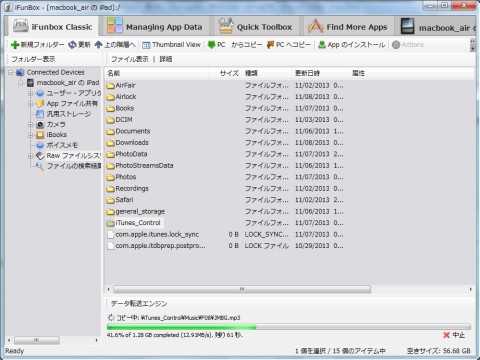 |
・パソコンから写真を転送する場合(カメラロールへの保存)・・・・
iFunbox Classicを選択し、左側のツリー表示からRawファイルシステムを選択。その中のDCIM−100APPLEに写真を転送する。
そのままだと、iPhoneで正常に表示されないので、RawファイルシステムのPhotoData内にある、Photos.sqliteファイルを削除。
iPhoneで写真を一旦終了して再度表示させれば、更新される。
DCIMホルダに入れるファイル名には”IMG”の文字が含まれないと表示されないので注意。
IMGが含まれていれば、ビデオのファイルでもOK
→iOS 7.0.3は、Photos.sqliteを削除すると、写真とカメラが起動しなくなる。
・音楽ファイルのバックアップ・リストア
Rawファイルシステム−iTunes_Control−Musicホルダをバックアップ
バックアップしたMusicホルダをiTunesのデスクトップアイコンにドラッグ&ドロップでmp3ファイルのインポートが始まる
3.PhoneTrans
ビデオと音楽の転送のみ。Mac版もあり、画面はちょっと前のiTunesとほぼ同じ。バージョンアップが頻繁に繰り返されており、最新のiTunesにも対応。
天保山の大阪文化館(旧サントリーミュージアム)で9月14日から開催されている展覧会を見に行ってきた。
CMや雑誌などでよく見かけるファンタジー感あふれる影絵である。
 |
 |
影絵といったが一般的な黒いものだけではなく、トレーシングペーパと色セロファンを切り重ねた色鮮やかな作品がメイン。今回の展覧会は原画が展示されていて間近で見ることができるので、その手法を確認することができる。
約200点以上はあるかと思われる大量の展示物で、全部見るのに2時間以上もかかった。
入場料は\1,500なので、十分元は取れる。11月24日が最終日で、23日にはサイン会も開催される。
 |
 |
 |
これ以外に、もう一台MacBook Proがある。
すっかりApple軍団に占領されてしまった我が家。
iPadなどのApple製品を集めだした元々の目的が、音楽演奏にあるのでiPad用の音楽ソフトを色々ダウンロードして試している。
初代iPadはiOS5.1.1までしかあげられないので、使えるソフトにかなり制限があるかと思ったが、音楽ソフトはiOS4以降のものが多く、結構使えそう。(ただし、Apple純正のGarageBandはiOS7から無料なので、iPad2以降しか使えない。)
他に使えるものを色々物色し、IK MultmediaのSample Tankを試用してみた。
 |
Free版でも音源が少ない以外の制限はなく、十分使える。こんなソフトが無料で使えるのは、やっぱりAppleしかないなと実感。
(Androidで音楽は出来ないし、Windowsのソフトは安くない)
GarageBandの追加音源として使えるLogic Pro用のMainStage3もダウンロードでたったの\3,000。それで音源が1500以上も増えると言う(総容量22Gbyte!!)。
他には、iPadにUSB端子をつけることができるカメラコネクションキットを注文中なので、Roland UA-1EXやYAMAHA UX-16を接続してみる予定。
同じApple IDを使ってると厄介なことに
現在2台のiPad、iPhone4、2台のMacBook Airで同じApple IDを使っている。iPadでソフトをダウンロードすると、いつの間にかiPhone4にも同じソフトが入っていた。
不思議に思い調べてみると、iOSは同じApple IDを使っているデバイス全部でソフトが同期されてしまうことがわかった。
必要のないソフトを勝手にインストールされても困るので、設定を変更。
ただ、iOSが5と6と7の3種混在しているのでそれぞれ微妙に設定箇所が異なっている。
iOS5・・・設定−Storeで自動ダウンロードのAppをオフに
iOS6・・・設定−iTunes Store/App Storeで自動ダウンロードのAppをオフ
iOS7・・・設定−iTunes & App Storeで自動ダウンロードのAppをオフ
出物がないかとオークションを眺めていたら、iPadが意外と安い値段で出品されているのが目についた。
Androidのタブレットはまともなもので\20,000位するのだが、32Gモデルの初代iPadが\10,000前後で出品されている。
さっそく、入札を繰り返しやっと初代のiPadを\15,000で落札することができた。\5,000ほど高かったが、64GのWiFi+3Gモデルで、元箱や付属品が完備しているもの(3Gモデルでないと、GPSがついていない)。
落札したものが今日届いたので、早速使ってみた。
 |
ん?(つд⊂)ゴシゴシ
iPadがダブって見えるぞ?。初代に白なんてあったっけ?
実は、同時にiPad2も入札していたのであった。まさかと思っていたら、こちらも落札してしまい、iPadが2台になってしまった。
白がiPad2で、元々はフロントガラスがバキバキに割れたジャンク品(こちらも\15,000で落札)。
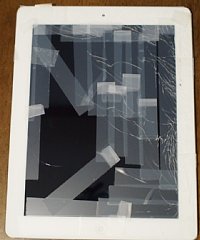 |
  |
ガラス+デジタイザーをAmazonで購入し自分で分解・修理。初めてのiPad分解だったので緊張したが、何とか分解できガラスの交換に成功(色々あって元に戻した後、4回も分解したが)。
無事修理が完了し、パット見は新品のiPad2となった。OSは早速7.0.3にバージョンアップし、無料となったGarageBandもインストール。
最近増殖しつつあるApple製品。
現在所有しているのは、MacBookPro、MacBook、MacBookAir(2台)、iPhone4(2台)、iPhone5s、そして今回のiPad、iPad2である。
ジャンク品を部品取り用として確保。
 |
同じ冬モデルでも、HPダイレクトモデルと量販店モデルでは液晶パネルの解像度が異なり、HPダイレクトが1024x600のWSVGAに対し、量販店モデルは1366x768のWXGAとなる。
今回のものはWXGAモデルで、HDDもオリジナルの250Gがついており、試しにACアダプタを接続して電源を入れてみたところ普通にWindows7 Starterが起動した(リカバリー領域も存在)。
格安で入手したが、ヒンジ折れ以外は特に大きな問題もなくラッキー。
→液晶パネルをcannaに移植しWXGAモデルに改造。今回入手した110-1105TUはcannaのWSVGA液晶にダウングレード。
ホームページを見たユーザから、YAMAHAのウィンドシンセWX7の修理依頼が入った。
1987年発売(26年前!)なので、YAMAHAもとっくの昔に修理を終了している。私がWX7を修理したのがもう3年前なので、直せるかどうか不安だったが、とりあえず送ってもらった。
 |
| 私のWX7と並べてみた |
今回依頼があった故障内容は
1.LIPZERO無反応
2.一番下から3つのキーが反応しない
3.リップセンサー不良
の大きく3箇所。
送られてきたWX7を接続して確認したところ、私が3年前に修理したのと同様でキーを押していないのに音が鳴りっぱなしになる。
キーは下3つ以外にもあちこちが反応しない状態。
 |
 |
 |
| メイン基板 | 完全にバラバラ | 印刷パターン焼損 |
LIPZERO無反応と音が鳴りっぱなしになるのは、メイン基板上のコンデンサ不良。47uF16Vの表面実装が4個ついているのだが、そのうちの1個が完全に容量抜けしていた。自分のWX7を修理したときは、コンデンサの良否をチェックできなかったので全部交換したのだが、今回はコンデンサチェッカを使用して良否を判断し、悪かったものだけを交換。
リップセンサー不良は、基板に入っている4本ある配線のうち1本が切れていたので、再ハンダにてOK。
キー入力不良は、フィルムシート基板に塗られている導電塗料の経年劣化による断線。これも以前修理したときは、導電塗料がなかったので苦労したが、後にEジスPENを仕入れていたので、簡単に修復ができた。
音出しチェックしてみたが問題なさそうである。もう少しチェックして問題ないようであれば送り返す予定。
→約1週間後に再度チェックし問題なかったので、10月27日依頼者へ返送済み。
iTunesに四苦八苦
長女がAndroidからiPhone5sに移行したので、iTunesを使わざるを得なくなってしまった。
Androidは単にMP3をコピーするだけで簡単に音楽を聞けるのだが、iPhoneは原則iTunesを使わないと音楽が転送できない。すでに3万曲以上あるMP3をいまさらiTunesに入れたくないので、いろいろ試してみた。
もともとiTunesは1台のPCと1台のiPhoneを接続するように考えられている。しかし、我が家ではiPhone5s、4とAndroidが3台に加え、Windows7のパソコン3台、Macが3台接続されている(メインで使っているものだけで)。
そこらじゅうにiTunesをいれてファイルをコピーしておくわけには行かないので、NASに保存されているMP3ファイルを全部のiTunesから参照できないか調べてみた。
まずはMacBook Air(Leopard)にインストールされているiTunesの環境設定で、詳細画面を開きiTunes MediaフォルダをNASのドライブとしてみた(ライブラリへの追加時にファイルをiTunes Medaiホルダにコピーする は無効に)。
うまくできたようなので、今度はMacBook(SnowLeopard)のiTunesも同様に設定を行った。再度、MacBook AirでiTunesを開こうとしたところ、バージョンが違うので開けないというメッセージ。
LeopardはiTunes10、SnowLeopardは11になっており、10で作成したライブラリを11で開いたため、古いバージョンでは使えなくされてしまったのだった。
LeopardでiTunesを11にバージョンアップしようとしたが、10.6以降しかできないと表示された。
仕方ないので、SnowLeopardのiTunesを10にバージョンダウンして、何とか両方のMacから一つのライブラリを使うことができるようになった。
iTunes、データ保存先指定の方法
Windows・・・shift、Mac・・・option のキーを押しながら、iTunesを起動する
わたしのじゃなく、娘のもの。シャンパンゴールドだが、パッと見は不動産屋のおやじが持ちそうな成金色。
 |
 |
Mac OS X 10.5.8 (Leopard)でexFATフォーマットのUSBメモリが使えないことが判明。なんとかできないか、ネットで検索。
今のところは、できそうも無い。継続して捜索中。
docomoで20日夕方に予約していたiPhone5s(32G)のシャンパンゴールドがやっと入荷。週末に取りに行く予定。
MVMOのSIMを複数所有しているので、そのうちの1枚をモバイルルータに使用しようと考えた。
オクでルータを探してみたが、\5,000以上と結構高い。やっと激安の3Gルータを発見し落札。
 |
→AKIBA PC Hotline!の記事
説明書が英語と中国語しかなく、中身もあっさりしていて設定方法が全然わからない。今回、楽天LTEのSIMを使おうと思っていたのだが、設定に苦労したのでここにメモ。
EP-9505NにSIMを装着
パソコンを接続する
EP-9505Nに付属LANアダプタを接続し、パソコンとLANケーブルで接続。
ブラウザによる設定
http://192.168.2.1でアクセス。ユーザ名、パスワード共 edup と入力
各種設定
設定画面が表示されるので、Internet Mode(3G)でSIMカードの情報を入力
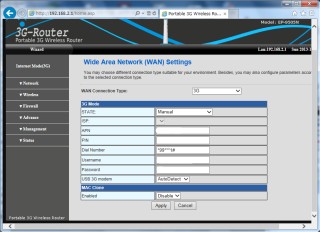 |
WAN Connection TYPE ・・・・3G 3G MODE STATE・・・・Manual ISP・・・・ APN・・・・SIMカードに記載 PIN・・・・ Dial Number・・・・*99***1# Username・・・・SIMカードに記載 Password・・・・SIMカードに記載 USB 3G Modem・・・・AutoDetect MAC Clone・・・・Diable |
結局、楽天ではなくDTiの設定表に記載されていた、
(現在は楽天LTEプラスでの正式な電話番号が記載されており、*99#を入れればOK)
あとは、無線のセキュリティがデフォルトで無しになっているので、WEPかWPAを設定しておいたほうが良い。
この3Gルータは無線LAN親機としても使えるので、ホテルの有線LANに接続して無線LANルータとしても使える。
※このルータには技適マークがついていないので、あくまで実験ということにしておく。
稼働するMacBook Airが2台になったが、バッテリーが1台分しか無かったので、Amazonで追加購入(送料込みで\5,980)。
 |
バッテリー情報を見ると純正と同じSMP製のセルを使用しているので安心。
現在リコンディショニング中だが、特に問題なく使えている。
→残り7%で再学習が始まるようだ。
MacBook Airのケース
 |
(メーカは株スバル。http://subaru1266.jp)。
Leopardで使えるソフトを色々探してインストール
RARファイルの解凍・・・UnRarX
MPEGファイルの分離・・・MPEG Streamclip
AVCHDの再生・・・MTSViewer
ビデオの変換・・・HandBrake
バッテリー情報表示・・・coconutBattery
Safari用YouTubeプラグイン・・・FastestTube
※上記ソフトをインストールすると、勝手にGoogle検索画面に広告が表示されるようになる
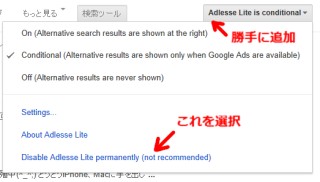 |
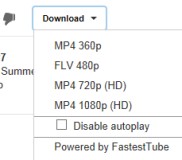 |